Hoe de opmerkingen van andere mensen van je Facebook-berichten te verwijderen

Andere mensen zijn de slechtste. Je zet een mooie foto van jezelf op Facebook en ze hebbenom de gemeenste dingen te zeggen.
Het goede nieuws is dat je elke opmerking die in een van je berichten, foto's of videos. Zo gaat u.
Ga naar de aanstootgevende opmerking en beweeg uw cursor erover. Naast de opmerking ziet u bijna altijd een kleine X.
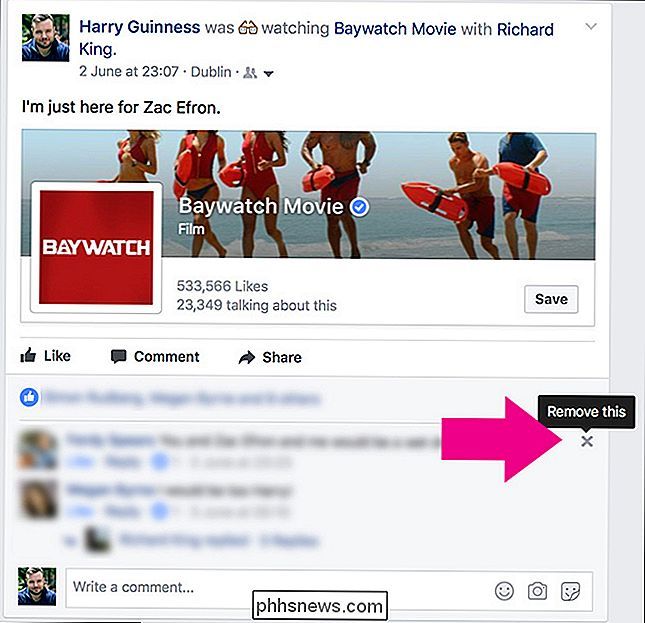
Klik op de X en vervolgens op Verwijderen om deze uit uw bericht te verwijderen.
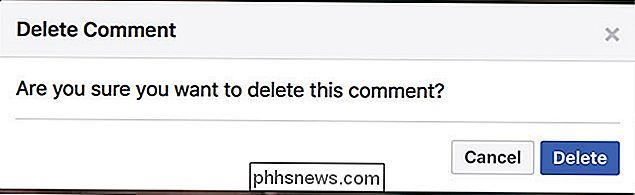
Bij het schrijven van dit artikel ontdekte ik dat de zaken een beetje anders zijn voor opmerkingen over uw Profielfoto. In plaats van een X krijg je een naar beneden gerichte pijl. Klik op de pijl en vervolgens op Verwijderen om deze uit uw bericht te verwijderen.
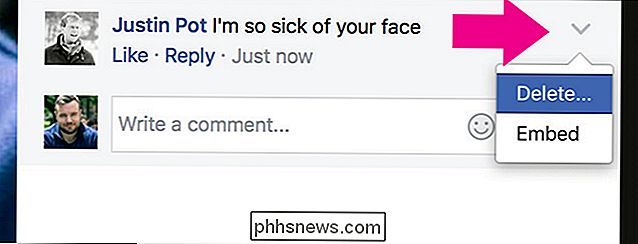
Op mobiel is het proces enigszins anders. Druk lang op de opmerking die je wilt verwijderen en tik in het menu dat verschijnt op Verwijderen.
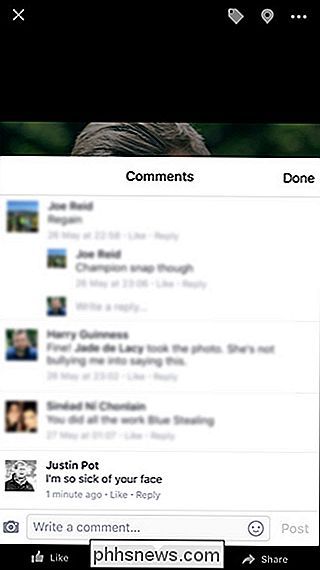
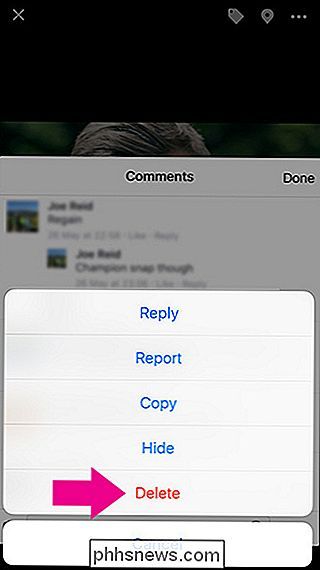
GERELATEERD: Iemand op Facebook blokkeren
De persoon die de opmerking heeft geplaatst, krijgt geen kennisgeving, maar ze kunnen merken dat je hun reactie hebt verwijderd en later woedend bent. Als ze echt problemen veroorzaken, kun je ze altijd helemaal blokkeren.

Xbox-, PlayStation- en andere controllerknoppen opnieuw afstemmen in Steam
Wanneer u een gamecontroller aansluit op uw pc, of het nu een Xbox-controller, PlayStation-controller, Steam Controller of iets dergelijks is Anders kunt u de knoppen opnieuw toewijzen voor individuele Steam-spellen, zoals u dat wilt. Hier is hoe. Deze functie begon met de Steam-controller en de PlayStation 4-controller, maar met een recente update kun je knoppen opnieuw toewijzen aan elke gewenste controller, inclusief Xbox 360- en Xbox One-controllers.

Android Auto veiliger maken op Zwak Wi-Fi-netwerk (zoals in uw oprit)
Zwakke wifi-verbindingen zijn ongelooflijk frustrerend bij gebruik van Android Auto. Vanwege de spraakgestuurde interface kan het geen opdrachten verwerken als de verbinding zwak is, vooral als de verbinding net sterk genoeg is om verbinding te maken, maar te zwak om daadwerkelijk te gebruiken. Gelukkig wordt met één schakelaar je leven met Android Auto aanzienlijk beter.



